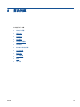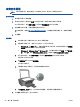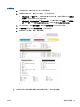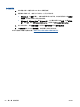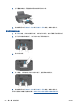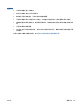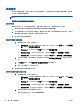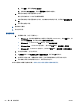User guide
无法打印
如果打印时遇到问题,您可以下载“HP 打印与扫描医生”,该实用程序对此问题进行故障排除。 要获得
此工具,请单击相应的链接:
注: “HP 打印与扫描医生”可能并不提供所有语言版本。
链接到 HP 打印和扫描卫士下载页面。
解决打印问题
确保打印机已打开,并且进纸盒中有纸。 如果您仍无法进行打印,请按顺序尝试以下操作:
1. 查看打印机软件上的错误消息并按照屏幕上的说明解决这些错误问题。
2. 如果计算机通过 USB 电缆与打印机相连,请拔掉 USB 电缆,然后再重新连接 USB 电缆。 如果计
算机通过无线连接与打印机相连,请确认连接正在工作。
3. 验证打印机没有暂停或脱机。
验证打印机没有暂停或脱机
a. 根据操作系统,执行下列操作之一:
●
Windows 8: 指向或点击屏幕的右上角以打开 Charms 栏,单击设置图标,单击控制面
板,然后单击视图设备和打印机。
●
Windows 7: 从 Windows 的开始菜单中,单击设备和打印机。
●
Windows Vista: 在 Windows 任务栏上,依次单击开始菜单、控制面板、打印机。
●
Windows XP: 在 Windows 任务栏上,依次单击开始菜单、控制面板、打印机和传真。
b. 双击打印机图标,或右键单击打印机图标,然后选择查看正在打印的内容,即可打开打印队
列。
c. 在打印机菜单上,确保暂停打印或脱机使用打印机旁边没有对号。
d. 进行了任何更改后,再次尝试打印。
4. 检查打印机是否设置为默认打印机。
检查打印机是否设置为默认打印机
a. 根据操作系统,执行下列操作之一:
●
Windows 8: 指向或点击屏幕的右上角以打开 Charms 栏,单击设置图标,单击控制面
板,然后单击视图设备和打印机。
●
Windows 7: 从 Windows 的开始菜单中,单击设备和打印机。
●
Windows Vista: 在 Windows 任务栏上,依次单击开始菜单、控制面板、打印机。
●
Windows XP: 在 Windows 任务栏上,依次单击开始菜单、控制面板、打印机和传真。
b. 确保将正确的打印机设置为默认打印机。
默认打印机旁边有一个带对号的黑圈或绿圈。
64 第 8 章 解决问题 ZHCN